时间:2020-08-11 08:28:56
作者:wang
来源:u老九
1. 扫描二维码随时看资讯
2. 请使用手机浏览器访问:
http://m.xitongzhijia.net/article/182367.html
手机查看
评论
Ghost系统中有不少厂商添加的私货,除了正规网站提供的外,其他途径获取的可能会有病毒涵盖其中,为了避免这不必要的风险,其实我们可以安装原版系统。那么要如何安装原版的Win7系统呢?不要着急,小编就给大家讲解一下大番茄U盘启动盘安装原版Win7系统的方法。
详细如下:
1、将装有原版Win7系统的大番茄U盘插入电脑USB接口,重启电脑,使用热键进入PE安装页面,选择“运行大番茄Win10PE x64”选项,如下图:
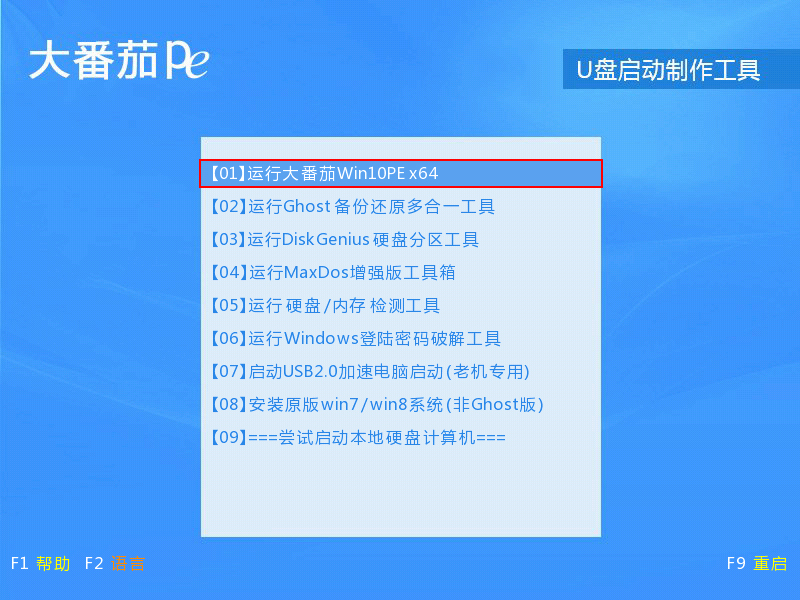
2、正在启动大番茄Win10PE维护系统,如下图:

3、进入大番茄Win10PE维护系统后,找到“大番茄PE一键装机”,手动双击开始运行该软件,如下图:

4、运行后,该软件会自动识别ISO镜像文件(就是拷贝到U盘Gho文件夹的ISO镜像包),并且将自动提取里面的Gho文件,只需点击“开始”按钮即可,如下图:
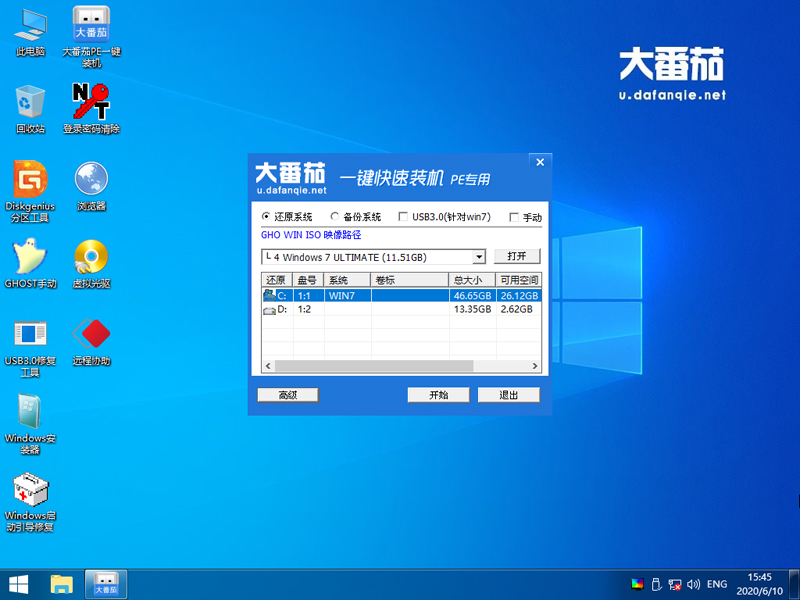
5、正在还原系统,并且完成后将重启电脑,如下图:
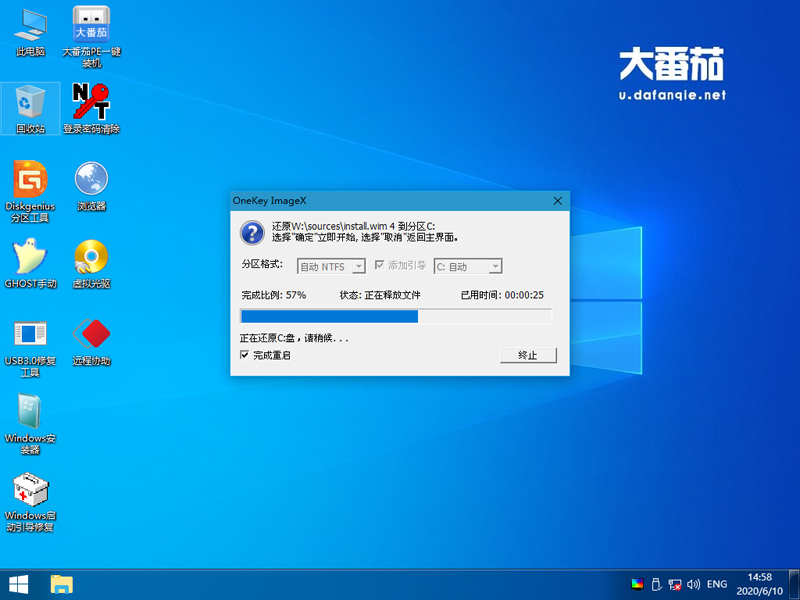
6、耐心等待完成最后的操作,如下图:
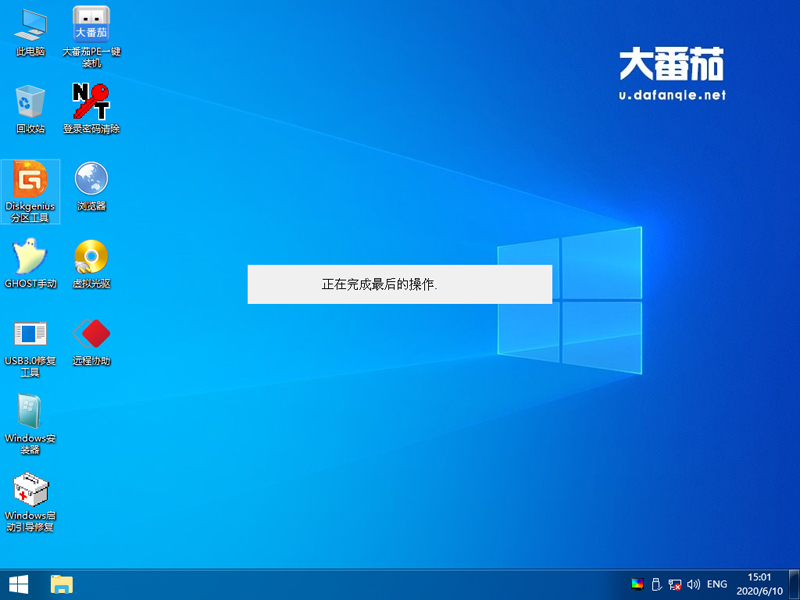
7、解压GHO文件完成后,电脑会弹出重启电脑的提示窗口,只要点击“是”按钮即可,然后电脑会自动重启,重启时请拔出U盘,如下图:
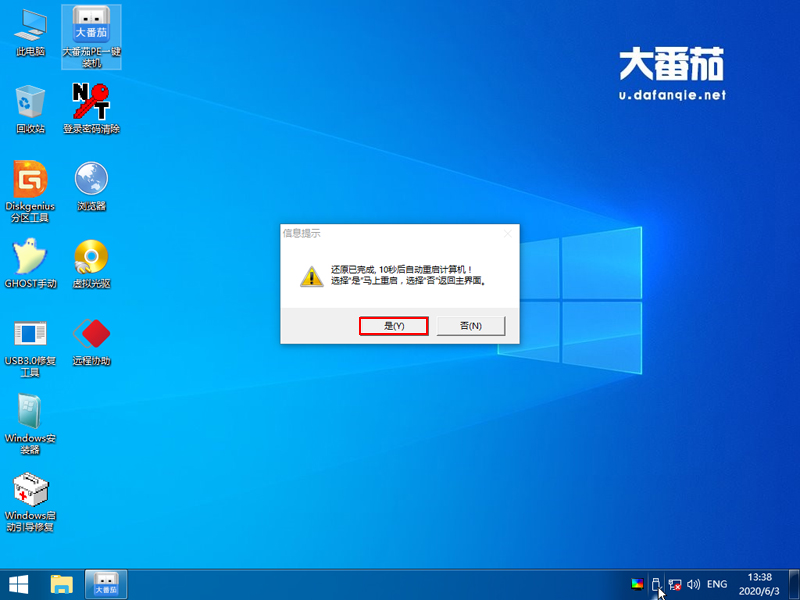
8、以下为电脑重启后原版Win7系统正在部署安装界面(注意:重启电脑的时候就可以拔出U盘),如下图:
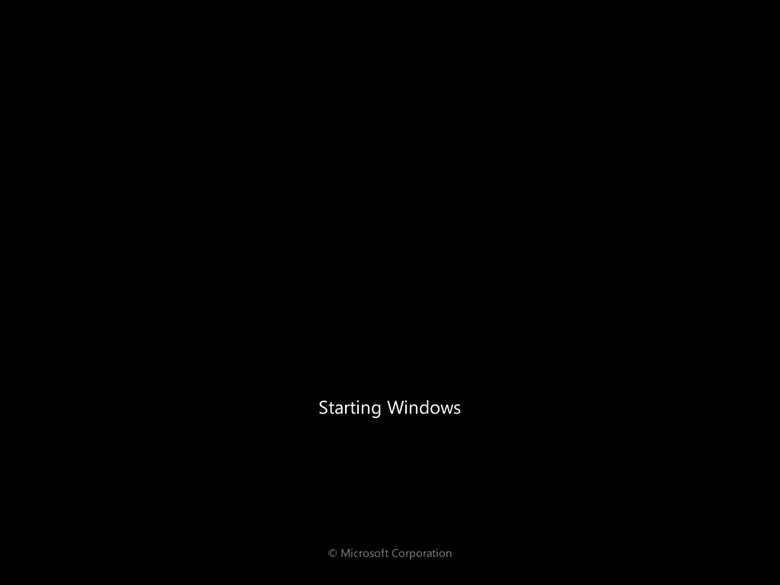

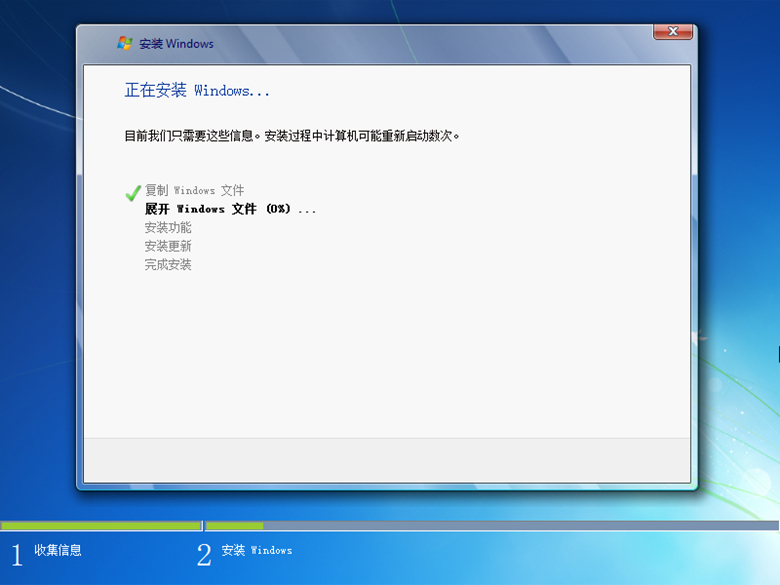
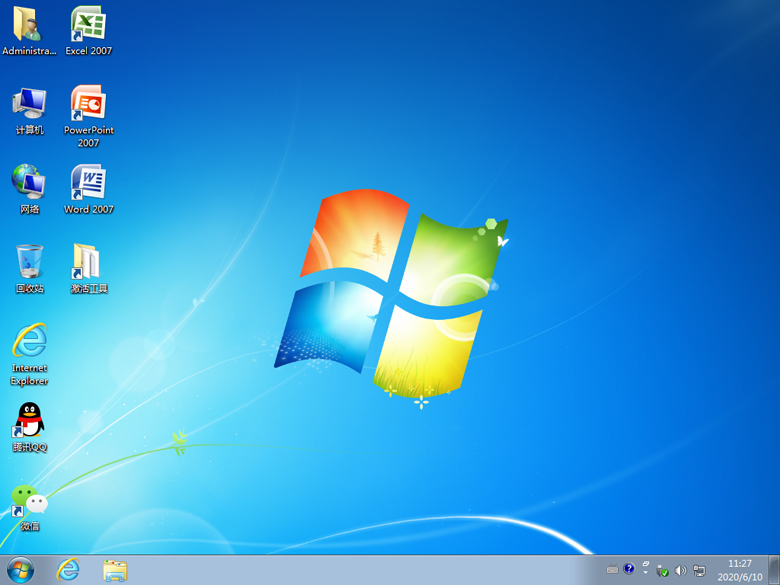
10、重装系统完成后,需要用户自行下载所需的软件和驱动程序。
发表评论
共0条
评论就这些咯,让大家也知道你的独特见解
立即评论以上留言仅代表用户个人观点,不代表u老九立场